
Tiem projektiem, kur nepieciešama pārveidošana no analogā uz ciparu signālu un izmantotajam mikrokontrollerim nav šīs jaudas, ir interesanti iegūt šāda veida ADS1115 modulis, kas nodrošina šo ADC pārveidošanas iespēju ar 16 bitu precizitāti.
Arī šo elektroniskā sastāvdaļa var būt arī interesanti paplašināt pārveidošanas iespējas, pat ja mikrokontrollerim, kuru izmantojat savam projektam, ir šādas iespējas, bet jums ir nepieciešams kaut kas cits.
A / D un D / A pārveidotāji
Pastāv divu veidu signālu pārveidotāji lai gan ir arī citas mikroshēmas, kas vienlaikus var veikt abus konvertēšanas veidus. Šie ir:
- CAD (analogais cipars pārveidotājs) vai ADC (analogais cipars pārveidotājs): Tas ir ierīces veids, kas pārveido analogo signālu ciparu signālā. Lai to izdarītu, varat izmantot bināro kodu, kas kodē analogo signālu. Piemēram, saistot bināro vērtību ar noteiktu sprieguma vai strāvas vērtību. Piemēram, ar 4 bitu izšķirtspēju tas var būt no 0000 līdz 1111, un tas varētu atbilst attiecīgi 0v un 12v. Lai gan, ja tiek izmantots zīmes bits, var izmērīt negatīvās un pozitīvās vērtības.
- CDA (digitālais – analogais pārveidotājs) vai DAC (digitālais – analogais pārveidotājs): tā ir ierīce, kas rīkojas pretēji iepriekšminētajam, tas ir, bināros datus pārveido par analogās strāvas vai sprieguma signālu.
Ar šiem pārveidotājiem ir iespējams pāriet no viena veida signāla uz citu, kā jūs redzēsit gadījumā ADS1115, kas atbilstu pirmajam gadījumam.
Par ADS1115
ADS1115 ir signāla pārveidotāja modulis. Tas, ko tā dara, ir pārveidot no analogās uz digitālo. Jūs domājat, ka pašā Arduino izstrādes panelī jau ir iekšējie ADC, lai varētu veikt šo uzdevumu, izmantojot analogās ieejas, un ka tie var būt saderīgi ar mikrokontrolleru signāliem.
Jā, tieši tā, viņiem ir 6 10 bitu izšķirtspējas ADC UNO, Mini un Nano. Bet ar ADS1115 jūs pievienojat citu ar a 16 bitu izšķirtspēja, pārāka par Arduino, papildus tam, lai varētu atbrīvot Arduino lietu. Piecpadsmit no tiem ir paredzēti mērījumiem un pēdējais bits analogā signāla zīmei, jo, kā jūs zināt, analogais signāls var būt negatīvs vai pozitīvs.
Turklāt šis modulis nodrošina visu nepieciešamo, lai tā lietošana būtu ļoti vienkārša. Lai to savienotu ar Arduino jūs varat izmantot I2C, tāpēc tas ir patiešām vienkārši. Tas pat ietver piespraudīti ar marķējumu ADDR, ar kuru jūs varat izvēlēties vienu no 4 adresēm, kas pieejamas šim komponentam.
No otras puses, jums ir jāsaprot, ka ADS1115 ir divi mērījumu režīmi, viens ir diferenciālis un vēl viens singls beidzās:
- Diferenciālis: katram mērījumam tiek izmantoti divi ADC, samazinot kanālu skaitu līdz 2, taču tas nodrošina skaidru priekšrocību, proti, ka tas var izmērīt negatīvo spriegumu un nav tik neaizsargāts pret troksni.
- Viena beidzās: tam ir četri kanāli, neizmantojot abus, kā iepriekšējā gadījumā. Katrs no 15 bitu kanāliem.
Papildus šiem režīmiem tas ietver salīdzināšanas režīmu, kurā trauksme tiek ģenerēta, izmantojot ALRT tapa kad kāds no kanāliem pārsniedz sliekšņa vērtību, kuru var konfigurēt skices avota kodā.
Ja vēlaties darīt mērījumi ir mazāki par 5v, bet ar lielāku precizitāti jums jāzina, ka ADS1115 ir PGA, kas var noregulēt sprieguma pieaugumu no 6.144v līdz 0.256v. Vienmēr paturot prātā, ka maksimālais spriegums, ko jebkurā gadījumā var izmērīt, būs izmantotais barošanas spriegums (5v).
Pinout un datu lapa
Ja vēlaties redzēt visas ADS1115 tehniskās detaļas, lai uzzinātu tās ierobežojumus elektroniskā līmenī vai apstākļus, kādos tā var darboties saskaņā ar ražotāja ieteikumiem, varat izmantot datu lapas ko varat atrast tīklā. Piemēram, jūs varat lejupielādēt šo no TI (Teksasas instrumenti).
līdz pinout un savienots, iepriekš es jau kaut ko komentēju par ALRT signālu, kas ietver arī par ADDR. Bet tam ir arī citas tapas, kas jums arī jāzina, lai pareizi integrētu savu Arduino dēli vai jebkurā citā gadījumā. ADS1115 modulī pieejamās tapas ir:
- VDD: piegāde ar 2v līdz 5.5v. To var darbināt, savienojot to ar 5v no sava Arduino dēļa.
- GND: pamats, ka varat izveidot savienojumu ar sava Arduino dēļa GND.
- SCL un SDA: sakaru kontakti I2C. Šajā gadījumā viņiem jādodas uz atbilstošajām tapām saskaņā ar tavs arduino modelis.
- ADDR: adrešu adrese. Pēc noklusējuma tas izveido savienojumu ar GND, kas piešķir adresi 0x48, bet jūs varat izvēlēties citas adreses:
- Savienots ar GND = 0x48
- Savienots ar VDD = 0x49
- Savienots ar SDA = 0x4A
- Savienots ar SCL = 0x4B
- ALRT: brīdinājuma tapa
- A0 līdz A3: analogās tapas
Ja vēlaties izmantot viens gals Jūs varat savienot mērāmo analogo strāvu vai spriegumu starp GND un vienu no 4 pieejamajām analogajām tapām.
Savienojumam viens gals, mēs vienkārši savienojam mērāmo slodzi starp GND un vienu no 4 pieejamajām tapām. Diferenciālā režīmā atkarībā no izmantojamā kanāla varat pieslēgt mērāmo slodzi starp A0 un A1 vai A2 un A3.
Kā savienojuma piemērs diferenciālā nolasīšanas režīms, jūs varat redzēt iepriekš redzamo attēlu. Tajā sērijveidā tiek izmantotas 1.5 baterijas, pievienojot 3v, kas šajā gadījumā ir savienoti starp A0 un A1, lai Arduino dēlis varētu izmērīt sprieguma vērtības, kas katrā brīdī iegūtas caur I2C. Acīmredzot mērīšanai varat izmantot jebkuru citu signālu, šajā gadījumā tie ir akumulatori, taču tas var būt viss, ko vēlaties ...
Kur nopirkt ADS1115?
Ja jūs vēlaties nopirkt ADS1115Jums jāzina, ka jums ir moduļi, kas sagatavoti integrācijai ar Arduino par diezgan lētām cenām. Tos var atrast daudzos specializētos elektronikas veikalos, kā arī eBay, Aliexpress un Amazon. Piemēram:
Integrācija ar Arduino
Lai sāktu, vispirms ir instalēt bibliotēku atbilst jūsu Arduino IDE. Lai to izdarītu, varat izmantot slavenāko, kas ir Adafruit. Lai to izdarītu, varat rīkoties šādi:
- Atveriet Arduino IDE
- Dodieties uz izvēlni Skice
- Pēc tam, lai iekļautu bibliotēku
- Pārvaldiet bibliotēkas
- Meklētājprogrammā jūs varat meklēt Adafruit ADS1X15
- Noklikšķiniet uz Instalēt
Tagad esat gatavs doties, varat piekļūt instalētās bibliotēkas kodam vai pieejamos piemērus jo:
- Atveriet Arduino IDE
- Dodieties uz File
- Piemēri
- Un sarakstā meklējiet tos, kas atrodas šajā bibliotēkā ...
Starp piemēriem jūs redzēsiet gan salīdzinošais režīms, diferenciālais režīms un viena gala režīms. Varat apskatīt piemērus, kā tos sākt lietot un modificēt atbilstoši savām vajadzībām, vai arī uzrakstīt sarežģītāku kodu. Lai iegūtu vairāk informācijas, es jums iesaku mūsu bezmaksas ievada kurss PDF formātā.
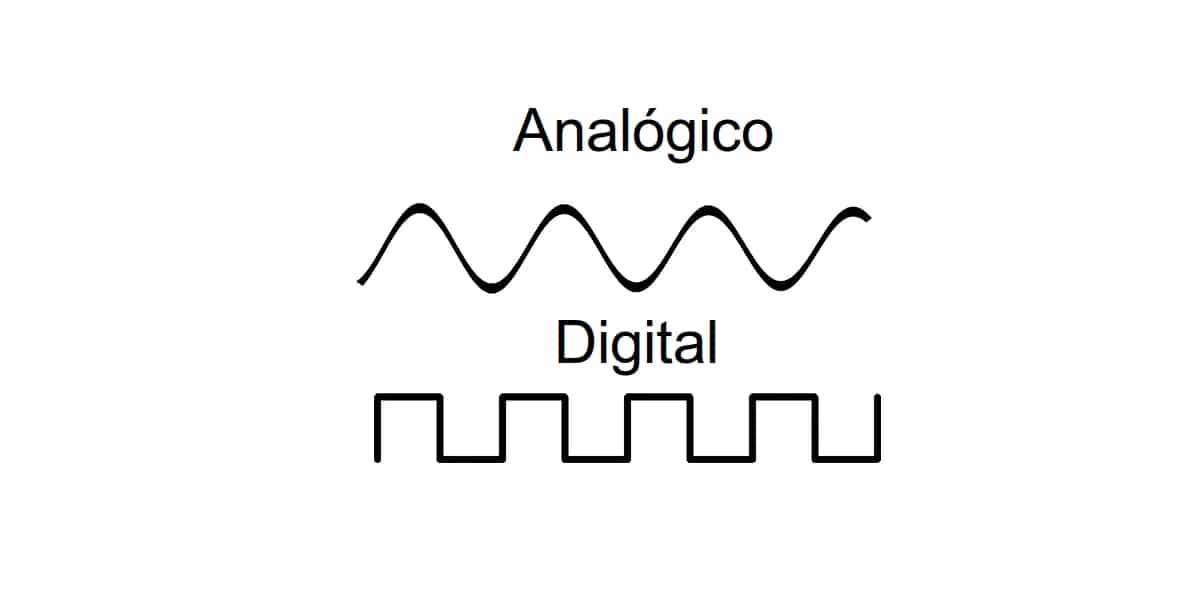
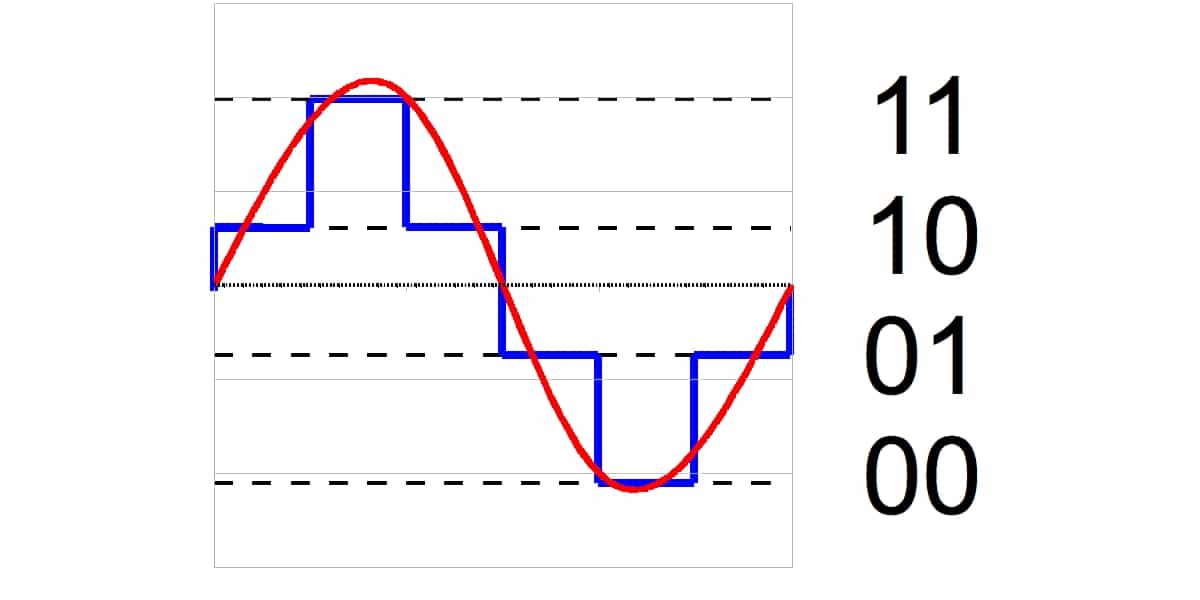

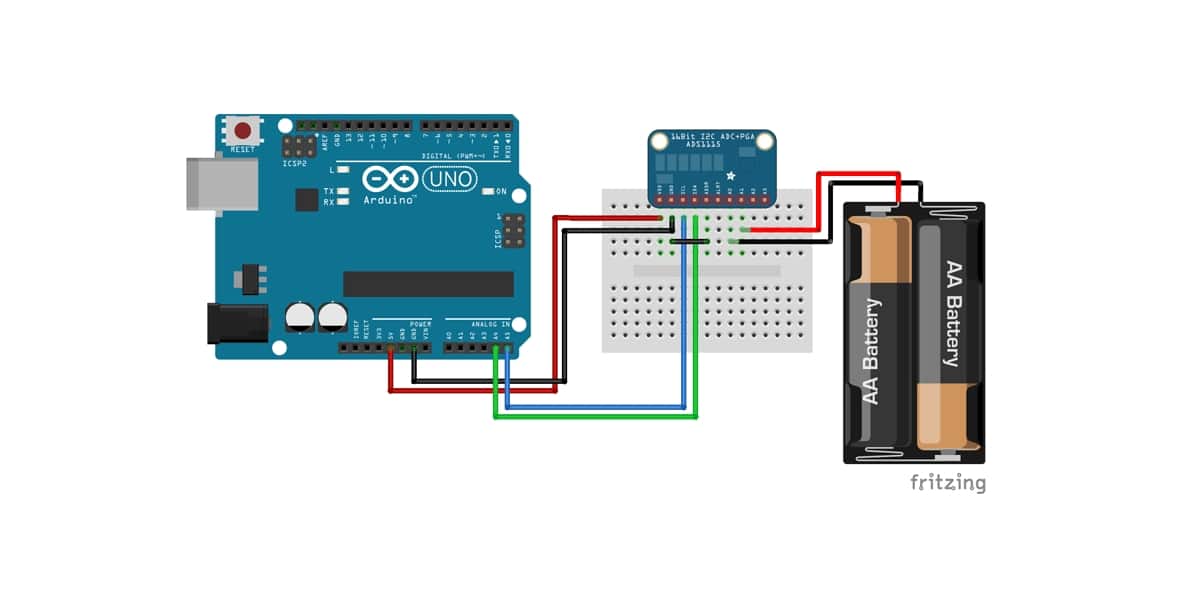

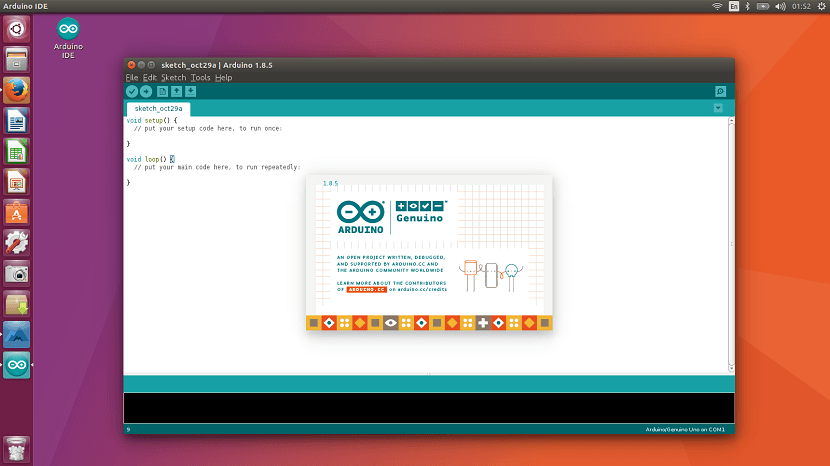
Vai diferenciālā režīmā to var izmantot, lai mērītu starp + 5V un - 5V?